Панель задач
Панель задач
Как и в более ранних версиях, в Windows Vista имеется возможность настройки Панели задач.
Перейдите на вкладку Панель задач (рис. 7.22).
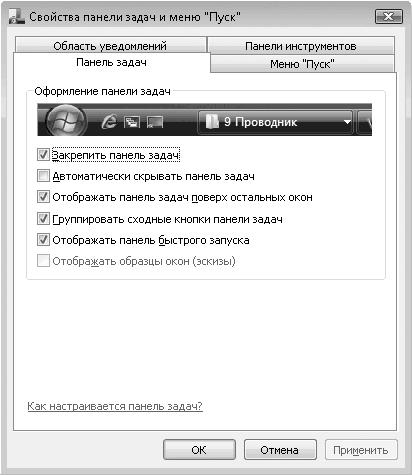
Рис. 7.22. Настройка Панели задач
Здесь есть возможность активировать следующие параметры.
• Закрепить панель задач. Иногда в результате действий Панель задач сдвигается, пропадает с экрана или меняет конфигурацию. Чтобы не допустить этого, Панель задач можно закрепить, установив этот флажок. Теперь вы не сможете ее не только переместить, но и изменить. Чтобы быстро закрепить панель или снять закрепление, достаточно нажать на ней правую кнопку мыши и выбрать пункт Закрепить панель задач.
• Автоматически скрывать панель задач. Если вы хотите получить максимальное количество свободного места на экране – уберите с него Панель задач. Теперь, чтобы получить доступ к ней, нужно подвести указатель мыши к нижней кромке экрана – Панель задач появится внизу.
• Отображать панель задач поверх остальных окон. Позволяет зафиксировать Панель задач таким образом, чтобы ее не могли перекрывать открывающиеся окна программ.
• Группировать сходные кнопки панели задач. Эта возможность появилась еще в Windows XP. Результат ее работы – группировка сходных заголовков, например окон браузера, в группу, которая открывается при наведении на нее указателя мыши. Это позволяет сэкономить место на Панели задач, что критично при малых разрешениях экрана и не оптимально настроенной или загруженной элементами Панели задач.
• Отображать панель быстрого запуска. Позволяет включать или отключать отображение панели быстрого запуска. Нелогичный параметр, так как управление панелью быстрого запуска имеется на вкладке Панели инструментов.
• Отображать образцы окон (эскизы). Работает только в интерфейсе Aero и предназначен для включения или отключения возможности отображения эскиза открытых окон и программ, если кратковременно задержать на их заголовке указатель мыши.
Примечание
При выборе параметра можно до применения наблюдать его действие. Для этого служит изображение части Панели задач в верхней части окна. В зависимости от отмеченного параметра изображение меняет внешний вид.
Следует помнить, что Панель задач (вместе с меню Пуск и областью уведомлений) можно перемещать по экрану, привязывая к одной из его сторон. К примеру, если вы любите открыть много окон и хотите, чтобы на Панели задач были видны их заголовки, перетяните их в правую или левую часть экрана.
Панель задач можно увеличивать по высоте – подведите указатель мыши к верхней границе Панели задач и, нажав кнопку, потяните панель вверх. Если результата нет, возможно, панель закреплена. Чтобы снять закрепление, снимите флажок Закрепить панель задач (см. выше).
Более 800 000 книг и аудиокниг! 📚
Получи 2 месяца Литрес Подписки в подарок и наслаждайся неограниченным чтением
ПОЛУЧИТЬ ПОДАРОКДанный текст является ознакомительным фрагментом.
Читайте также
Панель задач
Панель задач На Панели задач отображаются следующие элементы:• кнопки, с помощью которых можно переключаться между окнами работающих программ;• кнопка Пуск;• панель быстрого запуска в левой части;• кнопка языковой панели;• область уведомлений справа, в которой
Панель задач
Панель задач В Windows 7 значительно переработана Панель задач – инструмент, с которым мы сталкиваемся практически постоянно. Теперь панель быстрого запуска выглядит как ряд больших квадратных значков, что позволяет легко запустить нужную программу. Как и прежде,
Панель задач
Панель задач Группировка кнопок на панели задачЕсли у вас в свойствах панели задач установлено Группировать сходные кнопки панели задач, то Windows начинает группировать кнопки, если их число достигает 3 (по умолчанию). Вы можете изменить это число, используя параметр типа
Панель переключателя задач
Панель переключателя задач Отключение панели переключателя задачЧтобы отключить панель переключателя задач (который выводится по Alt+Tab), надо в разделе HKCUControl PanelDesktopприсвоить строковому параметру °CoolSwitch° значение 0 (чтобы включить - значение 1). Изменение числа строк и
Панель задач
Панель задач Вы ведь еще не забыли, что Панель задач – это полоска, которая располагается внизу под Рабочим столом? Отлично.На этой панели есть много полезных элементов. Перечислим их слева направо:• кнопка Пуск для вызова одноименного меню, которое содержит все
Панель задач
Панель задач Установим Часы на Панели задач. Переместив указатель мыши вниз экрана, на Панель задач, щелкаем на ней правой кнопкой мыши и выбираем в контекстном меню пункт Свойства. Оказываемся в окне Свойства панели задач и меню «Пуск» (рис. 3.1). Рис. 3.1. Свойства Панели
Панель задач
Панель задач Очень часто программисты в качестве шутки создают программы, которые прячут привычные для пользователя элементы интерфейса. В предыдущем примере было показано, как можно скрыть кнопку Start. Теперь нужно рассмотреть пример работы с панелью задач.Для создания
1.3. Новая панель задач
1.3. Новая панель задач В Windows 7 нет панели быстрого запуска (Quick Launch). В ней больше нет необходимости, поскольку приложения, которые вы часто используете, можно закрепить прямо на панели задач. Чтобы закрепить приложение на панели задач, запустите приложение, щелкните правой
3.4. Панель задач
3.4. Панель задач Панель задач отображает открытые окна и позволяет переключаться между ними. Сейчас мы поговорим о настройке панели задач, чтобы сделать это самое переключение максимально комфортным. Щелкните правой кнопкой мыши на панели задач и выберите команду
Панель задач
Панель задач Как и в более ранних версиях, в Windows Vista имеется возможность настройки Панели задач.Перейдите на вкладку Панель задач (рис. 7.22). Рис. 7.22. Настройка Панели задачЗдесь есть возможность активировать следующие параметры.• Закрепить панель задач. Иногда в
Панель задач
Панель задач Панель задач по умолчанию располагается в нижней части экрана (см. рис. 10.1).Условно ее можно разделить на три части (слева направо):• кнопка меню Пуск;• панель быстрого запуска;• область уведомлений.Когда вы запускаете какую-либо программу, в центральной
Панель задач
Панель задач Основное назначение Панели задач – отображение кнопок для работающих приложений и открытых окон, с помощью которых можно быстро переключаться между ними (это вы должны были изучить в первых уроках). Дополнительные возможности для управления окнами имеются
Панель задач
Панель задач А теперь посмотрим в правый нижний угол рабочего стола. На нашей схемке в начале раздела вы увидите надпись панель задач. Правый нижний угол рабочего стола – панель